Обзор и инструкции по устранению неполадок беспроводной игровой гарнитуры Dell Alienware в двух режимах (AW720H)
Résumé: В следующей статье представлена информация о двух режиме беспроводной игровой гарнитуры Dell Alienware AW720H. В каждом разделе вы можете найти подробную информацию о функциях Dell AW720H и о том, как его использовать. ...
Instructions
Содержание:
- Что находится в коробке беспроводной игровой гарнитуры Alienware AW720H?
- Функции беспроводной игровой гарнитуры Alienware AW720H
- Настройка беспроводной игровой гарнитуры Alienware AW720H
- Использование гарнитуры
- Поиск и устранение неисправностей
- Дополнительная информация

Рис. 1. Работайте быстрее и интеллектуальнее с Помощью Dell AW720H
Что представляет собой двух режим беспроводной игровой гарнитуры Dell Alienware AW720H?
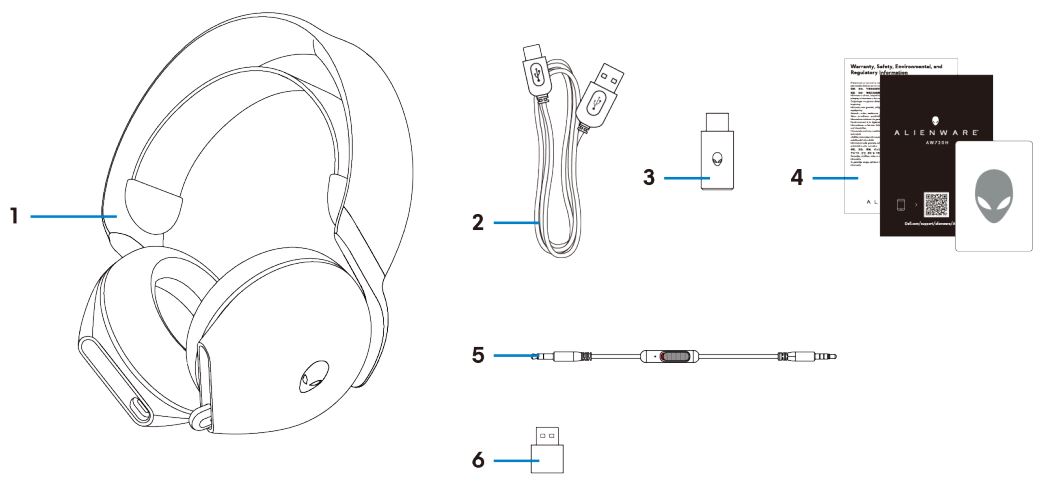
Рис. 2. Комплект комплекта беспроводной игровой гарнитуры Dell Alienware AW720H в двух режимах
| 1. | Двухдиапная беспроводная игровая гарнитура Alienware AW720H | 2. | Зарядный кабель USB-A–USB-C |
| 3. | Беспроводной адаптер USB-C | 4. | Документы |
| 5. | Встроенный аудиокабель 3,5 мм | 6 | Адаптер USB-A–USB-C |
Функции беспроводной игровой гарнитуры Dell Alienware AW720H в двух режимах
Гарнитура
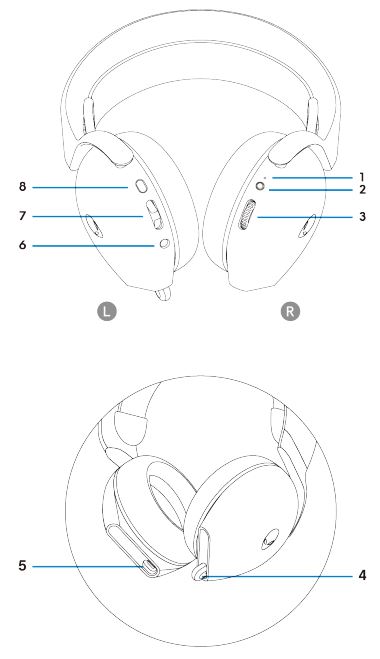
Рис. 3. Двухдиапная беспроводная игровая гарнитура Alienware AW720H
| 1. | Индикатор | 2. | Кнопка питания |
| 3. | Регулировка громкости | 4. | Выдвижной микрофон |
| 5. | Зарядный порт USB-C | 6 | Порт аудиокабеля «на лету» |
| 7. | Кнопка балансировки игры или чата | 8 | Кнопка отключения микрофона |
Аксессуары
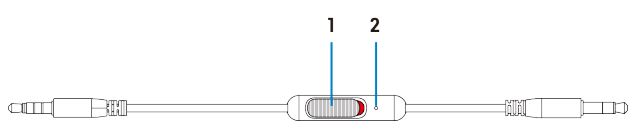
Рис. 4. Двухдиапная беспроводная игровая гарнитура Alienware AW720H
| 1. | Ползунок отключения микрофона | 2. | Микрофон |
Зарядка гарнитуры
Для зарядки гарнитуры используйте кабель USB-A–USB-C:
- Подключите конец кабеля USB-C к гарнитуре.
- Подсоедините конец кабеля USB-A к компьютеру.
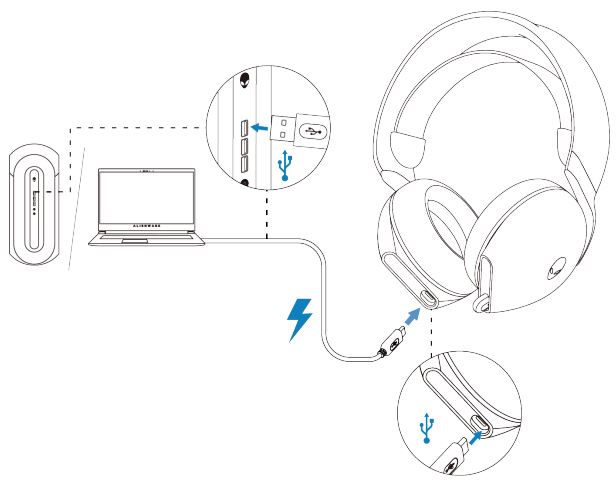
Рис. 5. Зарядка двухрядной беспроводной игровой гарнитуры Alienware AW720H
Время работы от аккумулятора
Гарнитура обеспечивает воспроизведение звука до 30 часов и до 55 часов при выключенном светодиодном индикаторе Alienhead. Полная зарядка от плоской до полной может занять менее 2,5 часов.
Индикация зарядки находится как на индикаторах питания, так и на индикаторах Alienhead.
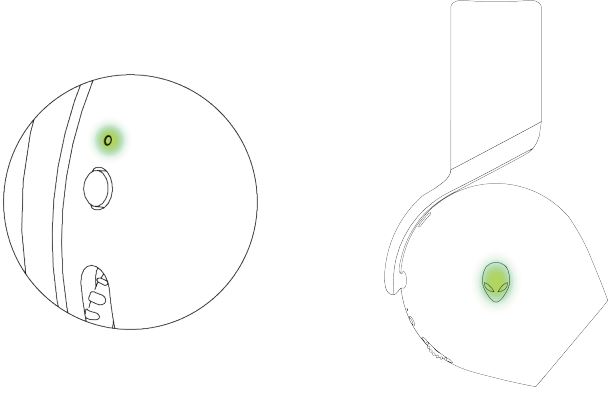
Рис. 6. Поведение индикатора аккумулятора
| Полностью заряжен | Питание включено. Светодиодный индикатор остается зеленым, и логотип Alienhead отображает последний выбранный эффект подсветки. Питание выключено. Светодиодный индикатор и логотип Alienhead остаются зелеными. |
| Во время зарядки | Питание включено. Светодиодный индикатор меняется между желтым и зеленым. Логотип Alienhead меняется между желтым и зеленым цветом в течение 12 с, а затем возвращается к предыдущему эффекту подсветки. Питание выключено. Светодиодный индикатор меняется между желтым и зеленым. |
| При заряде аккумулятора менее 20% | Индикатор питания. Индикатор медленно мигает желтым цветом. Логотип Alienhead. Индикатор быстро мигает желтым цветом до тех пор, пока уровень заряда аккумулятора не будет 0%. |
Автоматическое выключение питания
Гарнитура автоматически выключается через 30 минут, когда:
- Потеряно соединение с беспроводным адаптером USB.
- Нет подключения по Bluetooth.
- Подключенный компьютер выключен.
- Беспроводной адаптер USB извлечен из USB-порта.
Настройка двух режимов беспроводной игровой гарнитуры Alienware AW720H
Системные требования
- Один порт USB для беспроводного адаптера USB
- Один порт USB для зарядки (дополнительно)
- Microsoft Windows 11 или Windows 10 (64-разрядная)
- PlayStation, Xbox или мобильные устройства с аудиопортом 3,5 мм
Подключение гарнитуры к устройству с помощью беспроводного адаптера USB
- Подключите адаптер беспроводной связи USB к адаптеру USB-A–USB-C, а затем подключите адаптер к USB-порту на компьютере.
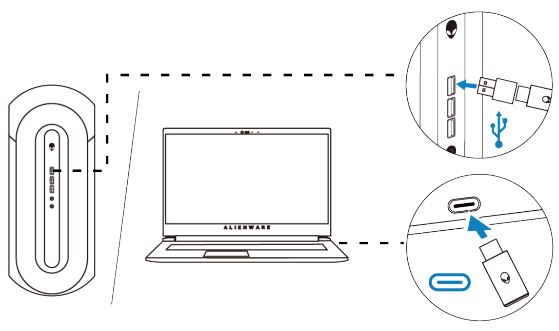
Рис. 7. Подключите беспроводной адаптер USB - При подключении индикатор загорается синим цветом.

Рис. 8. Светодиодный индикатор на беспроводном USB-адаптере
Подключение гарнитуры к устройству с помощью встроенного аудиокабеля
- Подключите один конец 3,5-миллиметрического аудиокабеля «на лету» к порту микрофона на гарнитуре.
- Подключите другой конец к аудиопорту или порту гарнитуры на компьютере или мобильном устройстве.
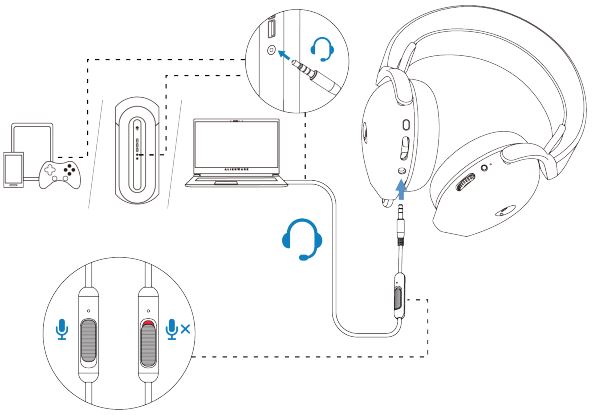
Рис. 9. Подключение гарнитуры к устройству с помощью встроенного аудиокабеля - Теперь функции аудио и микрофона доступны через кабель 3,5 мм. Кнопки и индикаторы отключаются, если гарнитура выключена.
- Функции аудио и микрофона автоматически направляются на кабель 3,5 мм независимо от того, включена ли гарнитура. Режим 2.4G восстанавливается после отсоединения аудиокабеля.
- При использовании аудиокабеля «на лету» 3,5 мм гарнитура совместима с любым устройством с аудиопортом, таким как мобильный, XboxOne и PlayStation.
Использование гарнитуры
Настройка гарнитуры
Отрегулируйте голение, чтобы перейти в оптимальное состояние. Для достижения оптимальной конфигурации эластичный диапазон можно сдвигать вверх и вниз. Он также съемный.
При использовании микрофона расположите его примерно на два сантиметра от вашего ртом.
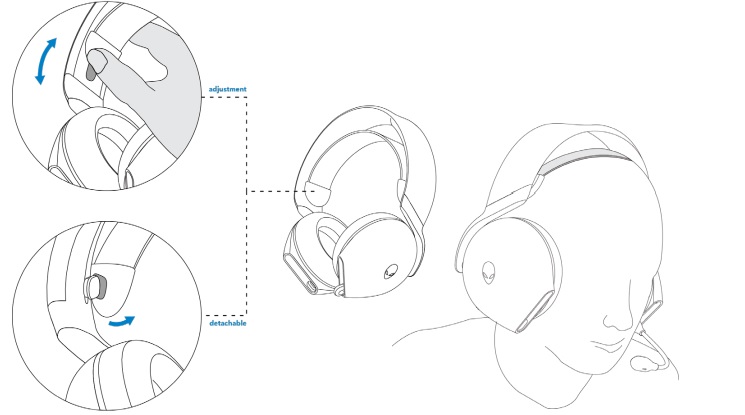
Рис. 10. Отрегулируйте голевую заставку
Поиск и устранение неисправностей
| Проблемы | Возможные решения |
|---|---|
| Гарнитура не воспроизводит звук |
|
| Собеседник на другом конце не слышит меня. |
|
| Из гарнитуры поступает необычный звук |
|
| Несбалансированный звук в гарнитуре | Убедитесь, что настройка баланса громкости компьютера выполнена правильно.
|
| Индикаторы гарнитуры не загораются |
|
| Слишком короткий диапазон беспроводной связи |
|
| Микрофон улавливает слишком сильный фоновый шум |
|
| Отключение звука микрофона не работает при подключении с помощью встроенного аудиокабеля. |
|
| Alienware Command Center не распознает гарнитуру |
|
Informations supplémentaires
Узнайте, как использовать AW720H и устранять неполадки. Вы можете найти инструкции по устранению неисправностей, практические руководства и актуальные видеоролики службы поддержки.
Для получения руководства пользователя беспроводной игровой гарнитуры Alienware в режиме двух режимов перейдите к документации по беспроводной игровой гарнитуре Dell Alienware с двумя режимами AW720H. Затем нажмите «Просмотреть PDF-файл » справа от раздела Руководство пользователя беспроводной игровой гарнитуры Alienware AW720H в разделе «Руководства и документы».